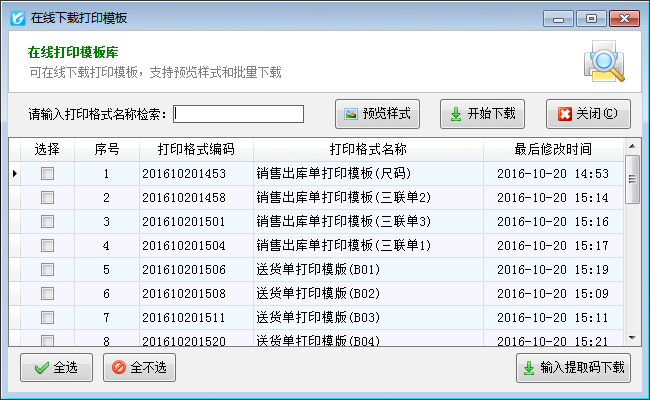# 5.8. 打印格式设计
本软件的打印格式模板支持灵活的自定义功能,每个客户可根据自身业务要求对打印格式模板进行自定义。在功能界面上点“打印”—》“打印格式设计”进入打印格式设计窗口。如下图所示:
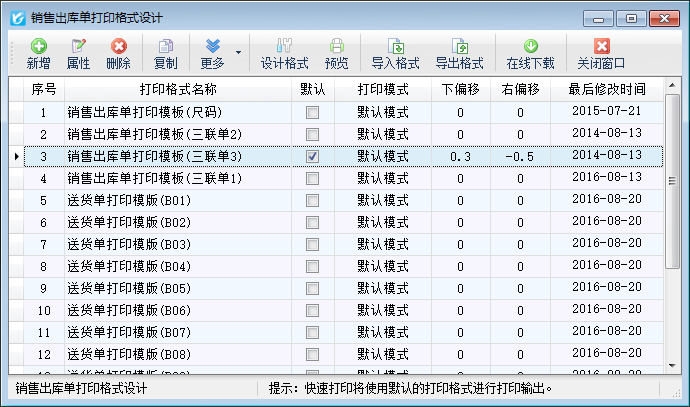
新增打印格式:点“新增”按钮可以给这个功能增加新的打印格式模板,新增加打印格式时,输入打印格式名称后,点“确定”按钮软件进入格式模板设计器进行打印格式设计。
修改格式属性:点“属性”按钮可以修改选中的打印格式模板的属性。其中打印模式包括默认模式、连续打印模式和填充空行模式。
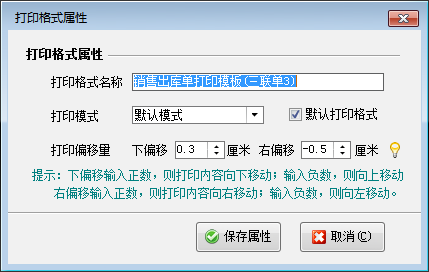
下图为采用“连续打印模式”和“填充空行模式”打印出来的内容的不同之处:
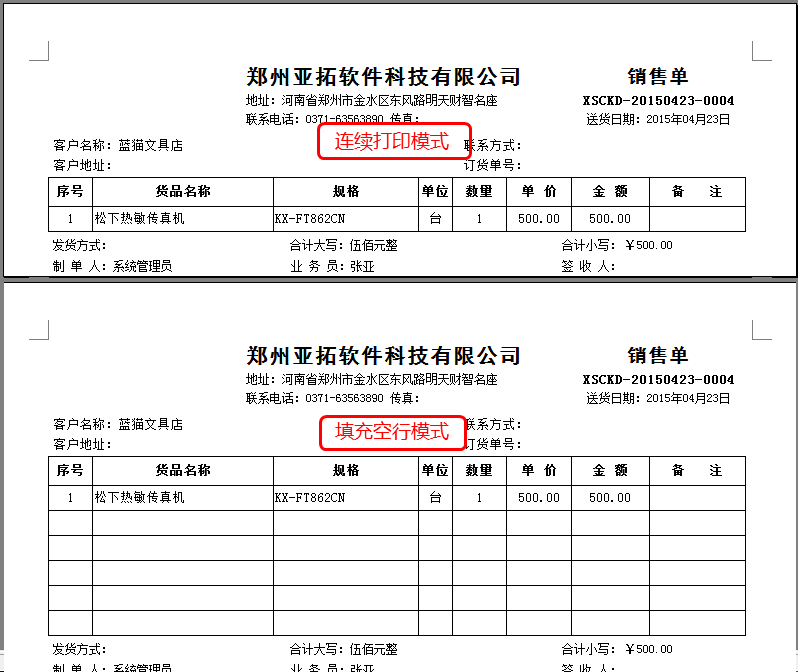
打印偏移:打印偏移为亚拓软件独创技术,可通过软件对打印输出内容进行修正,抵销针式打印机打印针头偏移的问题。如果页面纸张格式设置正确且打印预览的时候正常,但实际打印出来偏左或偏右,可以设置偏移量进行修正(支持输入负数表示相反方向)。
删除打印格式:点“删除”按钮,可以删除当前打印格式模板。
复制打印格式:点“复制”按钮,可以复制当前打印格式模板。建议在修改前先复制一个打印格式模板进行修改。
设置为默认格式:点“更多操作”—》“设置为默认格式”,可以将当前格式设置为默认格式,在单据窗口点“打印”—》“快速打印”时将使用默认打印格式进行打印输出。
设计格式模板:点“设计格式”按钮,进入设计器进行打印格式模板设计(由于格式设计专业性比较强,本手册不再详述,可联系客服获取详细的打印格式设计操作手册)。
导入打印格式:可将从软件中导出的打印格式模板文件直接导入。不支持直接导入 Excel 文件作为打印格式模板。
导出打印格式:可将选中的打印格式模板导出为文件。打印格式模板文件为特殊格式的文件,无法直接打印,只能在软件中进行导入。
在线下载:可以从亚拓软件在线打印格式模板库中下载打印格式模板,试用版和免费版用户只能下载 10 个打印格式模板。正式版用户可以通过输入提取码的方式下载指定的打印格式模板。